Joskus saatat joutua viemään Microsoft Teams -chat-viestisi. Tämä ei ole yksinkertainen ja suoraviivainen prosessi, mutta hieman kärsivällisyydellä voit viedä keskusteluhistoriasi.
Tämä opas on jaettu kahteen osaan. Ensimmäisessä osassa näytämme sinulle kolme nopeaa kiertotapaa, joiden avulla voit tehdä työn. Toinen osa on omistettu viralliselle menetelmälle, nimittäin Microsoft Teamsin vientisivulle.
Microsoft Teams -keskusteluhistorian vieminen
Kopioi viestit
Jos keskusteluhistoriasi ei ole kovin pitkä, voit kopioida keskustelun ja liittää sen tekstieditoriin, kuten WordPadiin, Muistioon tai Wordiin. Tämä kiertotapa on täydellinen, jos haluat viedä nopeasti muutama chat-viesti.
Jos kuitenkin haluat viedä pitkän chat-historian, jossa on satoja viestejä, sinun on käytettävä tehokkaampaa menetelmää.
Ota kuvakaappauksia
Toinen ratkaisu on "viedä" keskusteluviestit kuvakaappauksina. Tämä menetelmä ei vie yhtä paljon aikaa kuin ensimmäinen. Lisäksi voit kaapata useita viestejä samalle kuvakaappaukselle. Tallenna kuvakaappaukset .PNG- tai .JPG-tiedostoina ja olet valmis.
Käytä GoFullPage-laajennusta
Siellä on selainlaajennus, jonka avulla voit ottaa kuvakaappauksen koko keskustelustasi. Tässä on mitä sinun on tehtävä, jos haluat käyttää tätä menetelmää:
- Mene https://teams.microsoft.com/ ja käyttää Teamsin verkkoversiota.
- Asenna GoFullPage-selainlaajennus.
Tämän jälkeen voit käynnistää laajennuksen ja tallentaa keskusteluhistoriasi.
Tallenna PDF-muodossa
Vaihtoehtoisesti voit avata Teamsin selaimessasi ja valita sinua kiinnostavan keskustelun. Napsauta hiiren kakkospainikkeella juuri valitsemaasi keskustelua ja napsauta Tulosta → Tulosta PDF-muodossa.
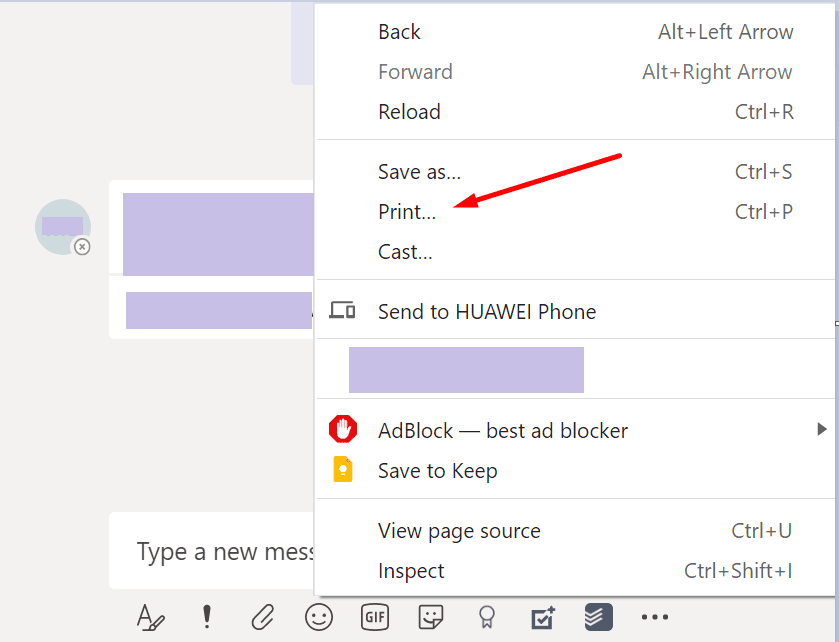 Tallenna tiedosto tietokoneellesi. Juuri luomasi PDF-dokumentti sisältää myös kaikki keskustelun kuvat. Et kuitenkaan voi käyttää tätä menetelmää koko keskustelun kopioimiseen.
Tallenna tiedosto tietokoneellesi. Juuri luomasi PDF-dokumentti sisältää myös kaikki keskustelun kuvat. Et kuitenkaan voi käyttää tätä menetelmää koko keskustelun kopioimiseen.
Jaa Outlookiin
Sinulla on myös mahdollisuus jakaa yksi chat Outlookiin. Voit tehdä tämän valitsemalla vietävän keskustelun ja napsauttamalla Lisää vaihtoehtoja (kolme pistettä) ja sitten Jaa Outlookiin.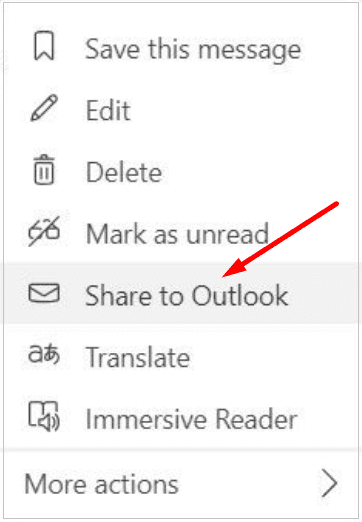
Käytä vientisivua
Microsoft Teamsilla on oma vientisivu, jonka avulla voit viedä chat-viestejä ja mediatiedostoja. Tämän menetelmän ainoa haittapuoli on, että sinun on odotettava muutama minuutti, kunnes voit ladata viestisi ja mediatiedostosi.
- Kirjaudu sisään Vie sivu (käytä Microsoft-tiliäsi).
- Valitse Keskusteluhistoria jos haluat viedä vain chat-viestisi.
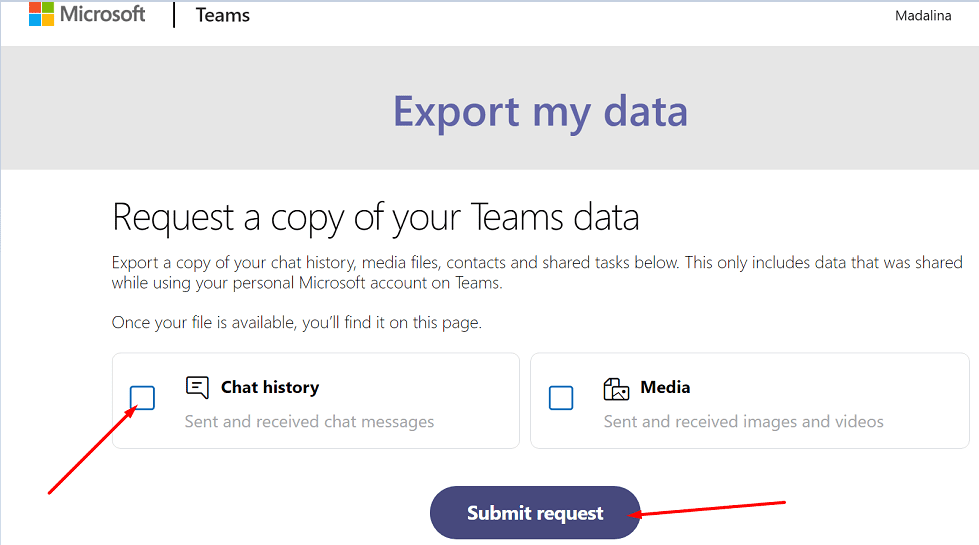
- Lyö Lähetä pyyntö -painiketta. Klikkaa Jatkaa pyydettäessä.
- Tarkista vientisivun tila kohdasta Saatavilla olevat vientituotteet (yläkulma).
- Latauslinkki ilmestyy näytölle, kun viestisi ja tiedostosi ovat valmiita menemään.
- Klikkaa ladata -painiketta voit ladata ja viedä Teams-chat-historiasi tietokoneellesi.
Ja näin voit viedä Microsoftin keskusteluhistoriasi.